Come inviare video su Discord (iPhone, Android, PC, Mac)
Discord è il posto online ideale per ogni giocatore. Con Discord puoi chattare con i tuoi amici, conversare con loro in tempo reale e persino inviare video di momenti salienti del gioco. Dopotutto, chi non vuole vantarsi di un Penta-kill o di una cancellazione della squadra di tanto in tanto?
Il caricamento di video su Discord non è molto complicato. Puoi installare l' app Discord e utilizzare il desktop e i dispositivi mobili per caricare video. Inoltre(Furthermore) , i sistemi operativi, come Windows e Mac per PC e Android e iOS per smartphone, possono essere utilizzati per condividere video tramite Discord .

Cose essenziali da ricordare prima di inviare video su Discord(Essential Things to Remember Before Sending Videos on Discord)
Prima di inviare un file video su Discord , controlla se il file rispetta i seguenti parametri:
- Discord consente agli utenti di caricare file video di dimensioni pari o inferiori a 8 MB. Questa limitazione si applica sia ai messaggi diretti che a un canale di chat.
- Se desideri inviare file più grandi, puoi iscriverti a Discord Nitro che consente di caricare video fino a 50 MB.
- Discord supporta solo i seguenti tipi di file video : .mov , .mp4 , .gif e .webm.
- Se il file video è solo pochi kilobyte o megabyte al di sopra della soglia di 8 MB, prendi in considerazione l'utilizzo di uno strumento di ridimensionamento video come VideoSmaller .
Come inviare video su Discord in Windows (How to Send Videos on Discord in Windows )
1. Fare doppio clic sul collegamento Discord nella home page del desktop.
2. Se non hai il collegamento sulla pagina del desktop, fai clic sul pulsante di ricerca nella parte inferiore dello schermo. Digita Discord e fai clic sul primo risultato.

3. Fare clic sul server e quindi sul canale in cui si desidera condividere il video. La pagina della chat si trova sul lato sinistro della pagina principale di Discord e può essere una chat privata o una chat all'interno di un server.

- Se desideri inviare il video a un canale, iscriviti prima al canale. Fare clic(Click) sull'icona del canale nella parte in alto a sinistra dello schermo. Quindi, fai clic sul nome del canale.

- Fai clic(Click) sull'icona del controller di gioco Discord in alto a sinistra dello schermo per inviare un video tramite (Discord)messaggio(Message) diretto .

- Seleziona il thread della chat della persona a cui vuoi inviare il messaggio.

4. Nella schermata del canale o della chat, click the plus icon (+) a sinistra della casella di testo per aprire il browser dei file.

5. Passare alla cartella specifica contenente il video. Hai la possibilità di aggiungere un commento prima di caricare il video. Seleziona la casella Segna come spoiler(Mark as spoiler) per visualizzare in anteprima il video. Fare clic su Carica(Upload) per iniziare il processo di caricamento.

Come inviare video su Discord su Mac(How to Send Videos on Discord in Mac)
1. Fai clic sull'app Discord sul (Discord app)desktop del tuo Mac .
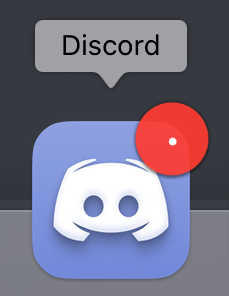
2. Fare clic sul contatto o sul canale a cui si desidera inviare il video. Quindi, fai doppio clic plus icon (+) situata a sinistra della casella di testo.

3. In alternativa, puoi fare clic sull'icona + una volta e quindi fare clic sull'opzione Carica un file( the Upload a File) dal popup.

4. Passare al file video sul computer, fare clic su di esso e quindi su Apri(Open) .
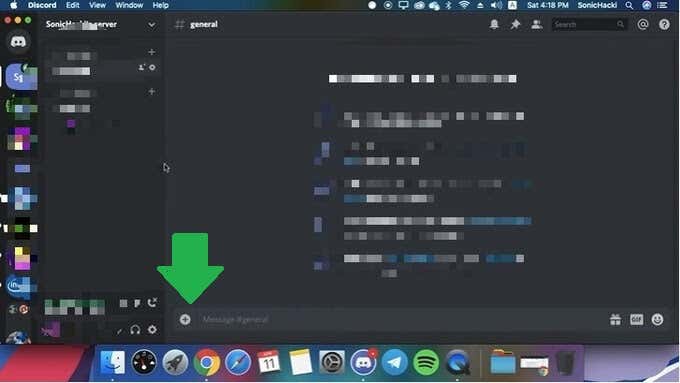
5. Prima di caricare il file video, puoi aggiungere un commento, selezionare la casella Segna come spoiler(Mark as a spoiler) (per visualizzare in anteprima il video) e fare clic su Carica(Upload) .

Come inviare video su Discord in Android(How to Send Videos on Discord in Android)
- Tocca l' app Discord sul tuo dispositivo (Discord)Android .
- Tocca il canale o la chat a cui desideri inviare il video. Puoi utilizzare un messaggio diretto o caricarlo in un canale affinché tutti i membri possano vederlo.

- Se vuoi inviarlo a qualcuno tramite un messaggio diretto, tocca l'icona in alto a destra della pagina raffigurata da due persone sovrapposte. Quindi, tocca il nome della persona. Quindi(Next) , tocca Messaggio(Message) .


- Se vuoi caricare il video su un canale di chat, tocca il menu dell'hamburger (tre linee orizzontali) che si trova in alto a sinistra dello schermo. Quindi, tocca il server Discord(Discord server) che ospita il canale. Quindi, tocca il canale specifico nell'elenco.

3. Toccare l'icona dell'immagine sul lato sinistro della casella di testo. Se è la prima volta che invii una foto o un video utilizzando Discord , ti verrà chiesto l'accesso completo alle immagini e ad altri media simili sul tuo smartphone.
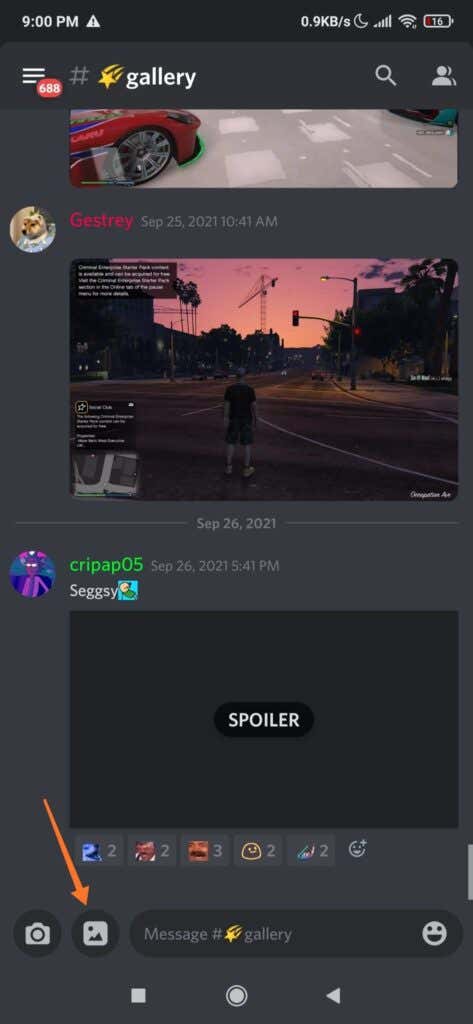
4. Tocca l'icona dell'immagine per sfogliare la galleria del tuo tablet o smartphone. Passa(Navigate) al file video che desideri caricare.

5. Tocca il file video che desideri caricare. Infine, tocca il pulsante Invia(Send) (l'icona del cerchio blu con un aeroplano di carta al centro).
Come inviare video su Discord su iPhone(How to Send Videos on Discord on iPhone)
1. Tocca l' app Discord sul tuo dispositivo (Discord)Apple .
2. Se desideri inviare il video tramite messaggio diretto, tocca l'icona del messaggio in alto a sinistra dello schermo. Quindi, trova la persona a cui desideri inviare un messaggio e tocca il suo nome.

- Quindi, tocca l' icona dell'immagine(image icon) . Mostrerà un elenco di video sul tuo telefono e dovrai selezionarne uno prima di toccare l' icona Invia .(Send )

- Se desideri inviare il video su un canale di testo, tocca l'icona del server nel pannello di controllo di Discord .

- Seleziona il canale di testo a cui desideri inviare il video.
- Tocca l'icona dell'immagine, seleziona il video dall'elenco e tocca Invia(Send ) icona.

- Una volta che il video è stato caricato e pubblicato sul canale di testo, puoi riprodurlo direttamente sul canale di testo.
Condividi file video su Discord di dimensioni superiori a 8 MB(Share Video Files on Discord Larger than 8 MB)

1. Apri il tuo browser preferito utilizzando un desktop o un dispositivo mobile.
2. Vai su Imgur.com .

3. Fare clic sul pulsante Nuovo post(New Post) che si trova in alto a sinistra nella home page.

4. Trascina(Drag) e rilascia il video che desideri inviare. Puoi anche fare clic su Trascina immagini qui(Drop Images here, ) e si aprirà un browser di file.

5. Individua il file video che desideri caricare, selezionalo e fai clic su Apri(Open) .
6. Imgur mostrerà quindi un'opzione popup che chiede se si desidera mantenere o meno l'audio del file video. Se intendi conservare il video, fai clic su Sì, mantieni l'audio(Yes, keep the audio) , altrimenti fai clic su No .

7. Attendi il caricamento del video. Puoi anche cambiare il nome del video digitando nella casella di testo Assegna un titolo al post .(Give your post a title )
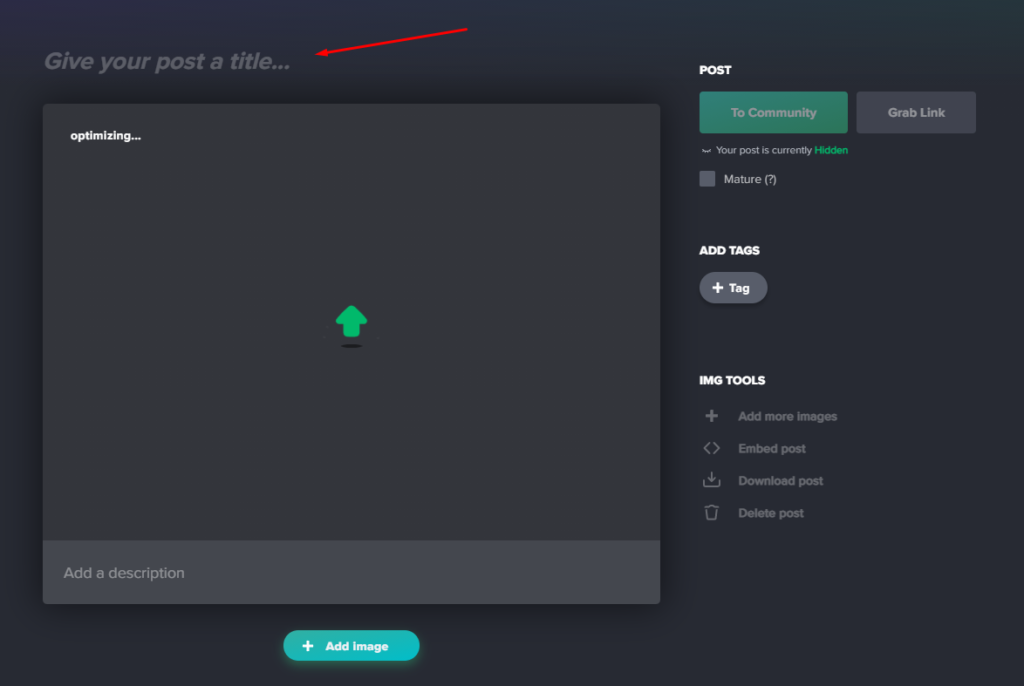
8. Fare clic sul pulsante Copia collegamento(Copy link) nell'angolo in alto a destra del video caricato.

9. Apri o torna su Discord e incolla il link nella casella di testo della chat. Puoi farlo sia per i messaggi diretti che in un canale server. Quindi riprodurrà il file video caricato.

Nota:(Note:) puoi caricare solo fino a 200 MB per file video su Imgur e il video non può durare più di 60 secondi. Se il file video supera i 2 MB, Imgur lo convertirà in GIFV e rimuoverà il suo suono.
Related posts
Come trovare l'indirizzo MAC su iPhone (iOS) e dispositivi Android
Come cancellare la cache DNS su Windows, Mac, Android e iOS
Riduci un'immagine in Windows, Mac, iOS e Android
Visualizza i metadati EXIF delle foto su iPhone, Android, Mac e Windows
Come scansionare un codice QR su iPhone e Android
Come attivare e disattivare Google OK sul tuo dispositivo Android
Come disinstallare BlueStacks su Windows e Mac
Che cos'è un file CFG e come aprirlo su Windows e Mac
Come organizzare le app su Android in modo da essere più produttivi
Hai bisogno di bannare o rimuovere un utente su Discord? Ecco come farlo
Come rimuovere l'audio dal video su Windows e Mac
Come risolvere un ciclo di aggiornamento non riuscito di Discord
Come risolvere AirDrop che non funziona da iPhone a Mac
Come aprire file 7Z in Windows, Mac e Linux
Come installare i caratteri su Android
Come installare app Android utilizzando il file APK
Non riesci a disinstallare Discord? Come disinstallarlo correttamente
Come aprire file torrent su Windows 10 e Mac
Cattura, salva o registra screenshot in Mac OS X
Come unire i video in Windows 10
